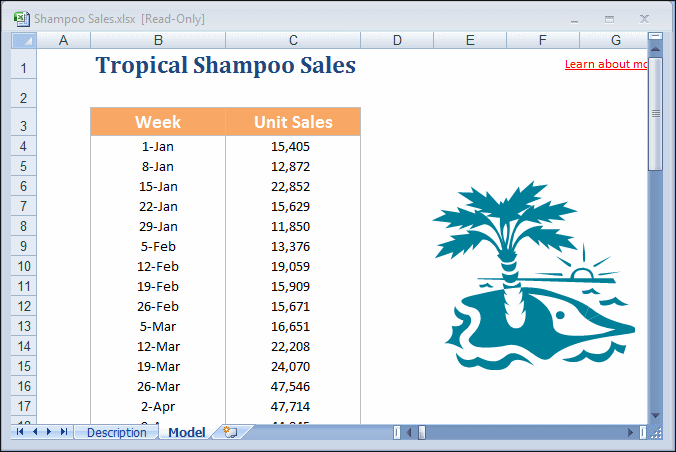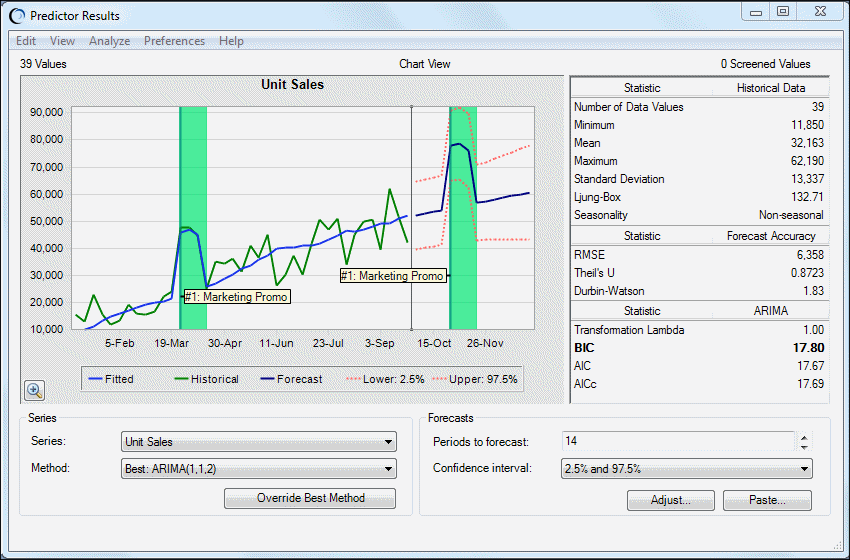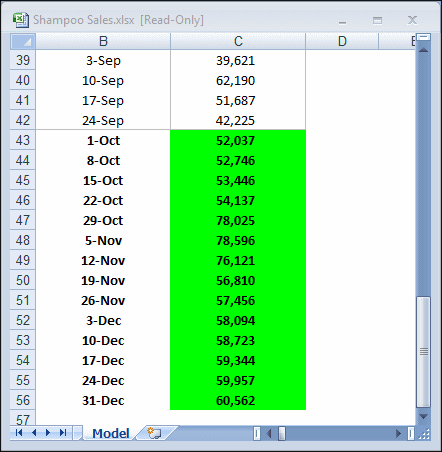要了解预测器的用途,最简单的方式是将其应用到简单的示例中。在本例中,假设您是 Tropical Cosmetics Co. 的销售经理。您公司的最新产品 - 包含热带成分的洗发水已经上市大约一年时间。营销副总裁希望您预测今年余下时间的洗发水销售量,决定是否建议投资于这款产品的广告宣传或增强改进。
 要开始教程:
要开始教程:
启动 Crystal Ball,随即将自动启动 Microsoft Excel。
在 Crystal Ball 功能区帮助组中,依次选择资源和示例模型。
在模型名称列表中,单击 Shampoo Sales。
此时将打开 Shampoo Sales 电子表格(图 A.1 “Shampoo Sales 电子表格”)。
在该电子表格中,B 列包含从 2015 年 1 月 1 日到 2015 年 9 月 24 日的日期,C 列包含热带洗发水销售数据。您需要预测到年末即 2015 年 12 月 31 日的销售量。
选择单元格 B4(如果尚未选择)。
在 Crystal Ball 功能区中选择预测器。
如果打开欢迎界面,请单击下一步,以显示输入数据。
确认已选择单元格范围 $B$3:$C$42,然后单击下一步。
此时将打开数据属性面板。
确认以下设置,并根据需要对其进行更正:
数据以周计。
自动检测处于选中状态,以确定数据是否有周期性。
在事件组中,包含事件处于选中状态。
在数据屏蔽组中,填充缺少的值处于选中状态。
单击下一步打开方法面板。
保留选中的默认值,单击下一步打开选项面板。
在选项中,确认默认值(RMSE 和标准预测)处于选中状态,然后单击运行。
此时将打开“预测器结果”窗口。
将预测期间设置为
14,然后查看窗口内容(图 A.2 “Shampoo Sales 电子表格模型的“预测器结果”窗口”)。“预测器结果”窗口包含以下内容:
历史值和预测值的图表;预测值显示为深蓝色线,延伸到历史数据(绿色)和拟合值(蓝色)的右侧。预测值的上方和下方是置信区间(红色虚线),显示预测值的 2.5% 和 97.5%。这称为 95% 的置信区间。
为该模型定义了一项营销活动,由垂直条形图和标签表示。由于历史数据显示活动期间销售量增加,因此预测数据也显示,安排重复开展活动时销售量增加。
注:
您可以依次选择首选项和突出显示事件来隐藏事件标签和条形图。
为进行预测而选择的所有数据序列的“序列”列表;屏幕上的信息与选定的序列有关
预测器尝试的所有方法的“方法”列表,按从最佳拟合方法到最差拟合方法的顺序排列。预测器将采用最符合历史数据的方法计算预测值。在本例中,最佳方法是 ARIMA(1,1,2)。
选定序列的历史数据统计值
预测数据的误差统计值
当前最佳方法的参数
有关该窗口中数据、按钮和菜单的更多信息,请参阅“选择如何显示和分析结果”。
可选:依次选择视图和表格来显示历史数据表格,而不是图表。请注意,“事件”列包含已定义事件的数量和名称。依次选择视图和图表再次显示图表。
单击粘贴将预测数据作为 Crystal Ball 假设粘贴到电子表格。
在将预测粘贴到电子表格对话框中,选择以下设置:
历史数据结束处
包含日期序列
将预测粘贴为 Crystal Ball 假设
自动设置格式
单击确定。
结果将作为 Crystal Ball 假设粘贴到表格底部的单元格 C43 到 C56 中(图 A.3 “粘贴的 Shampoo Sales 值”)。预测值的预测使用的是“预测器结果”窗口中显示的最佳方法。